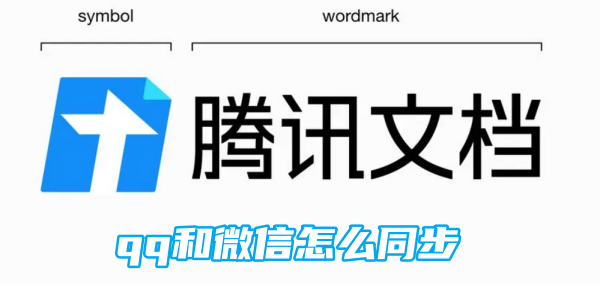qq2013登陆界面图片如何改qq登陆界面动画设置教程

今天登录时发现这个qq2013的登陆界面实在是不养眼,想着来修改一下界面图片,心动就马上行动起来,下边给大家分
【菜科解读】
小编不怎么用微信,所以平时和朋友交流大都使用qq。
今天登录时发现这个qq2013的登陆界面实在是不养眼,想着来修改一下界面图片,心动就马上行动起来,下边给大家分享一下方法!

说明:小编会给大家介绍qq登陆界面图片修改方法和qq登陆界面设置flash动画两种教程。
一、准备工作:
1.qq登陆界面图片修改方法,需要用到一张图片
2.qq登陆界面设置flash动画方法,需要一段flash动画。
3.两种修改方法都需要一个工具,晨风qq透明皮肤修改器:点击进入下载
二、工具下载和安装
晨风QQ透明皮肤修改器为绿色版本,无需安装。
直接双击主程序即可运行,初次运行会弹出广告窗口邀请你安装一些软件,直接关闭即可!

三、qq登陆界面图片修改方法
运行晨风QQ透明皮肤修改器后,依次点击制作透明皮肤-导入各界面图片-导入登陆窗口背景图片
导入刚才准备好的图片哦,成功后你会看到提示框。
西西小编现在就看到效果了,由于图片是随意截取的,所以有点不好看哦。
不过亲们知道方法就行啦!
四、qq登陆界面设置flash动画方法
运行晨风QQ透明皮肤修改器后,依次点击制作透明皮肤-修改qq2013登陆动画

把自己准备好的flash动画插入即可,其他格式的动画小编没有测试过哦!
完成后,效果一览:
视频只录了短短几秒,但是让大家看到效果就可以啦!教程到这里就结束啦,亲们赶紧自己试试吧!
本文由西西软件园原创,转载请注明出处!
qq2013,登陆,界面,图片,怎么,改,动画,设置,教程,xp桌面卡顿?快速提升性能的5个实用技巧
随着应用程序越来越复杂,对系统资源的要求越来越高,电脑的性能可能会因此受到影响。
通过本文,您将了解到快速提升XP桌面性能的五个实用技巧,帮助您优化系统体验。
工具原料:系统版本:Windows XP SP3品牌型号:Dell OptiPlex 780、HP EliteBook 840 G1(运行虚拟机的XP环境)软件版本:CCleaner v5.85、Malwarebytes Anti-Malware Free、Auslogics Disk Defrag v10.0一、删除不必要的启动项1、桌面卡顿的一个常见原因是过多的启动项,占用系统资源。
要解决此问题,首先需要检查和管理这些启动项。
2、通过“开始”菜单,输入“msconfig”命令,在系统配置中选择“启动”选项卡。
取消勾选不必要的启动程序,重启电脑后会明显改善性能。
3、许多用户案例表明,定期清理启动项,可以减少开机时间和内存占用,提高系统整体流畅度。
二、清理磁盘和注册表1、无论是磁盘垃圾还是注册表冗余,都会影响电脑性能。
使用工具如CCleaner,可以快速地扫描和清理这些多余文件。
2、定期进行磁盘清理,可以释放更多的存储空间,而清理注册表则可修复潜在的系统错误,使XP运行更加稳定。
3、根据CCleaner的使用数据,一次完整的清理可以降低高达35%的卡顿概率。
三、优化视觉效果1、Windows XP默认启用的视觉效果虽然美观,但对系统资源占用较高。
适当调整这些效果可以提升性能。
2、右键“我的电脑”,选择“属性”后进入“高级”选项卡,点击“性能”设置,选择“调整为最佳性能”即可手动选择保留必须的视觉效果以优化速度。
3、这个技巧尤其适用于硬件配置较低的电脑,测试表明,视觉效果优化后,系统响应速度有显著提升。
四、升级硬件1、升级硬件如内存和硬盘是提升性能的可靠途径。
现代软件需要更多的内存资源,因此适当增加内存容量会显著提升系统响应速度。
2、同时,考虑用SSD替换传统机械硬盘,可以极大地缩短数据读取时间,提升整体流畅性。
3、很多用户在升级硬件后反馈,系统启动和加载应用的速度快了数倍。
五、查杀恶意软件1、恶意软件通常会在后台运行,占用大量的系统资源。
使用Malwarebytes Anti-Malware等工具定期扫描系统,是维护性能的基本保障。
2、扫描后,清理检测到的任何威胁,通常可恢复系统至正常性能状态。
3、在多个用户的反馈中,定期查杀恶意软件,能够阻止性能恶化,并提高系统安全性。
拓展知识:1、尽管Windows XP系统已经停止官方支持,但它仍然在一些特定场合,如工业控制和老旧设备中被广泛使用。
保持此类系统的良好性能,可以通过上述方法结合良好的使用习惯来实现。
2、建议使用虚拟机环境测试以上方法的有效性,以防止在实际操作中引发不可恢复的故障。
windows7桌面卡顿?快速提升流畅度的专业技巧
然而,随着时间的推移,许多用户开始注意到自己的Windows 7桌面变得越来越卡顿,影响了平时的使用体验。
本文将向你介绍如何快速提升Windows 7的流畅度,包括一些简单实用的技巧和优化软件的推荐。
工具原料:系统版本:Windows 7品牌型号:支持Windows 7的所有桌面电脑和笔记本电脑软件版本:近两年内的系统优化软件版本,比如CCleaner等一、了解Windows 7卡顿的原因1、首先,我们需要了解造成Windows 7桌面卡顿的常见原因。
过多的后台程序、磁盘碎片、系统垃圾和不必要的启动项都会导致系统的整体性能下降。
这些问题可以通过一些简单的设置更改和常规维护来解决。
2、硬件配置也可能是导致系统卡顿的重要因素。
对于较老的电脑,还可能由于内存不足或处理器性能不足导致运行缓慢,这需要通过升级硬件来解决。
二、提高系统流畅度的操作步骤1、禁用不必要的启动程序:点击“开始”菜单,输入“msconfig”,并打开“系统配置”窗口。
选择“启动”选项卡并取消勾选不必要的程序,以减少开机加载的程序数量。
2、定期清理磁盘:在“计算机”中右键点击C盘,选择“属性磁盘清理”,勾选要删除的文件。
定期清理磁盘能够有效释放存储空间提升系统性能。
3、碎片整理:使用磁盘碎片整理工具对硬盘进行碎片整理,帮助提高读写效率。
您可以通过“开始附件系统工具磁盘碎片整理程序”来使用该工具。
三、使用优化软件1、CCleaner:作为一种长期被用户信赖的系统优化工具,CCleaner可以帮助我们清理系统垃圾文件、修复注册表错误以及管理启动项。
使用最新版本的CCleaner软件,能有效提升Windows 7的流畅度。
2、更新系统补丁:虽然微软已停止对Windows 7的支持,但一些第三方网站仍提供安全更新。
在下载补丁时务必选择可信来源,以免下载恶意软件。
内容延伸:1、Windows 7于2009年发布,到如今已经十多年,尽管微软已经停止对其的支持,但仍然有不少用户因其简单易用的界面而对此情有独钟。
提升Windows 7性能仍然有许多关注点。
2、为了保持系统的长期流畅,一些用户可能考虑升级到Windows 10或Windows 11。
这些系统提供了更多现代功能和增强的安全性,长期来看可能是更好的选择。
3、在技术发展过程中,硬件的性能提升可以极大地改善用户体验,选择合适的内存条和固态硬盘等硬件升级方案也是系统加速的合理选择。